'>

اگر آواز کام نہیں کررہی ہے اپنے HP لیپ ٹاپ (یا تو HP پویلین یا HP حسد لیپ ٹاپ) پر ، فکر نہ کریں۔ یہ ایک عام مسئلہ ہے۔ خوشخبری ہے ، آپ کر سکتے ہیں آواز کام نہیں کررہے HP لیپ ٹاپ پر جلدی اور آسانی سے
ان اصلاحات کو آزمائیں
یہ وہ حل ہیں جن کی مدد سے لوگوں کو صوتی مسئلے کو حل کرنے میں مدد ملی ہے۔ آپ کو ان سب کو آزمانے کی ضرورت نہیں ہے۔ جب تک آپ کی آواز کام نہ کرے تب تک صرف اپنے راستے پر کام کریں۔
- ہارڈ ویئر کے مسئلے کا ازالہ کریں
- اپنے ونڈوز میں آڈیو کی ترتیبات کو چیک کریں
- اپنے آڈیو ڈرائیور کو اپ ڈیٹ کریں
- اپنے آڈیو ڈرائیور کو دوبارہ انسٹال کریں
درست کریں 1: ہارڈ ویئر کے مسئلے کا ازالہ کریں
ہارڈ ویئر کا مسئلہ آواز کے کام نہ کرنے کا مسئلہ بن سکتا ہے ، لہذا آپ اپنی آواز کی پریشانی کا ازالہ کرنے اور اس کی نشاندہی کرنے کے لئے نیچے دی گئی ہدایات پر عمل کرسکتے ہیں۔
1. اپنے لیپ ٹاپ پر اسپیکر کی جانچ کریں
اس کا امکان آپ کا ہے اسپیکر آپ کے لیپ ٹاپ پر صرف کام کررہے ہیں ، لہذا آواز کام نہیں کررہی ہے۔ آپ کر سکتے ہیں اسپیکر پر ایک نظر ڈالیں اپنے لیپ ٹاپ پر اور دیکھیں کہ اسپیکر پر کوئی کپڑا یا دھول ہے۔ اس بات کو یقینی بنائیں کہ اسپیکر مناسب کام کرے۔
2. ہیڈ فون جیک یا اپنا ہیڈسیٹ چیک کریں
اگر آپ اپنے ہیڈسیٹ کو اپنے لیپ ٹاپ سے جوڑ رہے ہیں ، اور آڈیو آپ کے ہیڈ فون کے ذریعے کام نہیں کررہا ہے تو ، منقطع ہوجائیں اپنے لیپ ٹاپ سے اپنا ہیڈ فون۔
اگر آواز دوبارہ کام کرتی ہے تو ، یہ آپ کے لیپ ٹاپ پر ہیڈ فون جیک کی پریشانی ہونی چاہئے ، لہذا آپ کر سکتے ہیں جیکس کو ایک روئی جھاڑو یا نرم برش سے صاف کریں ؛ یا یہ آپ کے ہیڈ فون کا مسئلہ ہوسکتا ہے ، کسی اور ہیڈ فون کی ہڈی سے تبدیل کریں یا دوسرا نیا ہیڈ فون آزمائیں آپ کے ہیڈ فون کے ذریعے آواز چلانے کے ل.۔
اگر آواز اب بھی کام نہیں کررہی ہے تو ، کوشش کرنے کے لئے اگلی چیز یہاں ہے…
درست کریں 2: اپنے ونڈوز میں آڈیو کی ترتیبات کو چیک کریں
اگر ہارڈویئر ٹھیک سے کام کر رہا ہے تو ، صوتی ایشو کی وجہ سے ہوسکتا ہے غلط ترتیبات اپنے لیپ ٹاپ میں اپنی آواز کی ترتیبات کو جانچنے کے لئے نیچے دیئے گئے اقدامات پر عمل کریں۔
1. یقینی بنائیں کہ آڈیو خاموش نہیں ہے
اس بات کو یقینی بنائیں کہ آپ کے ڈیسک ٹاپ پر نیچے دائیں طرف موجود آڈیو آئیکون خاموش نہیں ہے۔ پر کلک کریں آواز کا آئیکن کے درمیان ٹوگل کرنا گونگا اور آواز .
اس کے علاوہ ، آپ کو گھسیٹ سکتے ہیں حجم کرنے کے لئے میڈیم یا زیادہ سے زیادہ دیکھنے کے لئے کہ آیا وہاں کوئی آواز ہے۔
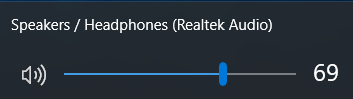
2. یقینی بنائیں کہ آپ کا آڈیو ڈیوائس بطور ڈیفالٹ سیٹ ہے
1) دائیں پر کلک کریں حجم آئیکن نیچے دائیں کونے میں ، اور کلک کریں پلے بیک آلات .
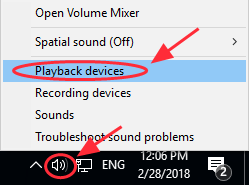
2) اپنے آڈیو آلہ کو چیک کریں پلے بیک ٹیب یقینی بنائیں کہ وہاں ایک ہے گرین چیک آپ کے آڈیو آلہ کے ساتھ ، اور اس سے ظاہر ہوتا ہے کہ آپ کا آڈیو آلہ ہے پہلے سے طے شدہ پلے بیک ڈیوائس۔
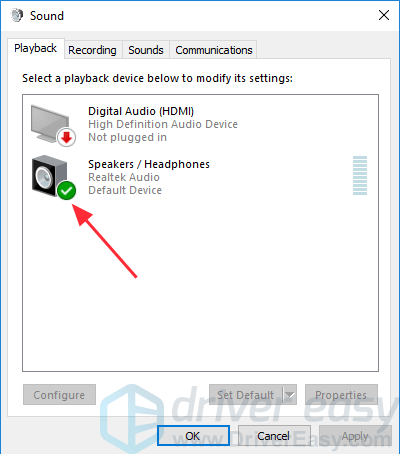
3) اگر آپ کا آڈیو ڈیوائس ڈیفالٹ ڈیوائس نہیں ہے تو کلک کریں پہلے سے طے شدہ . پھر کلک کریں ٹھیک ہے بچانے کے لئے.
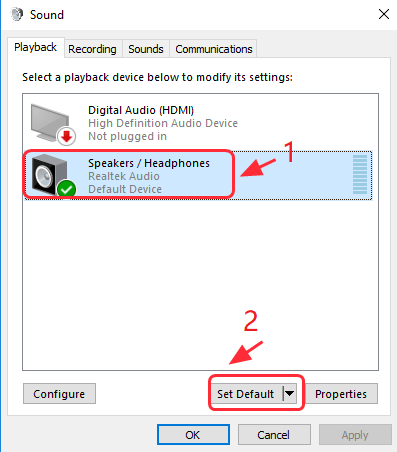
3) اپنے لیپ ٹاپ پر آواز کی جانچ کریں تاکہ دیکھیں کہ کوئی آواز ہے۔
3. آڈیو فارمیٹ سوئچ کریں
اگر آپ کا آڈیو آلہ ڈیفالٹ ڈیوائس ہے ، لیکن آواز کی پریشانی ابھی بھی برقرار ہے تو ، آپ اس مسئلے کو ٹھیک کرنے کے لئے آڈیو فارمیٹ کو تبدیل کرسکتے ہیں۔
1) دائیں پر کلک کریں حجم آئیکن نیچے دائیں کونے میں ، اور کلک کریں پلے بیک آلات .
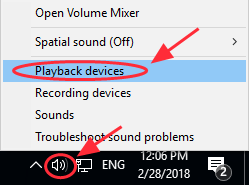
2) میں اپنے آڈیو ڈیوائس کو منتخب کریں پلے بیک ٹیب ، اور کلک کریں پراپرٹیز .
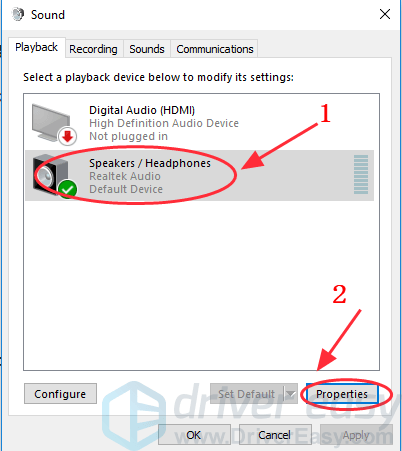
3) کلک کریں اعلی درجے کی . ڈیفالٹ فارمیٹ میں ، دوسرا مختلف آڈیو ریٹ منتخب کریں ، پھر کلک کریں پرکھ بٹن پھر جانچنے کے لئے موسیقی یا آڈیو چلائیں۔
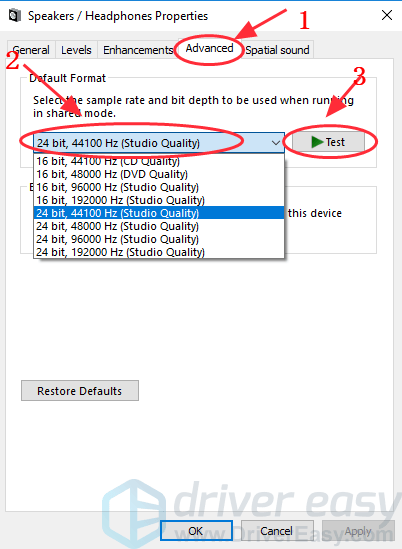
4) جب تک آپ کو مناسب آڈیو فارمیٹ نہ مل جائے تب تک آپ کو اس کی تکرار کرنے کی ضرورت ہوگی۔ ایک بار جب آپ کو کام کرنے کے لئے مناسب آڈیو فارمیٹ مل گیا تو ، پر کلک کریں ٹھیک ہے ترتیبات کو بچانے کے ل.
4. یقینی بنائیں کہ ڈیوائس منیجر میں ساؤنڈ ڈیوائس فعال ہے
اگر آپ کا صوتی ڈیوائس غیر فعال ہے آلہ منتظم ، آواز آپ کے لیپ ٹاپ میں کام کرنا بند کردیتی ہے۔
1) کھلا آلہ منتظم اپنے لیپ ٹاپ میں
2) ڈبل کلک کریں صوتی ، ویڈیو اور گیم کنٹرولرز اس کو بڑھانا

3) یقینی بنائیں کہ وہاں موجود ہے نہیں آپ کے صوتی آلے میں والیوم آئیکن کے ساتھ نیچے دکھایا گیا ایک نیچے کا نشان ، اس طرح:
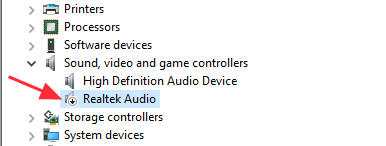
اگر ایک نیچے تیر والیوم آئیکن پر دکھاتا ہے ، ساؤنڈ ڈیوائس غیر فعال ہے۔ آلے کے نام پر دائیں کلک کریں ، اور منتخب کریں فعال آلہ اپنے صوتی آلہ کو فعال کرنے کیلئے۔
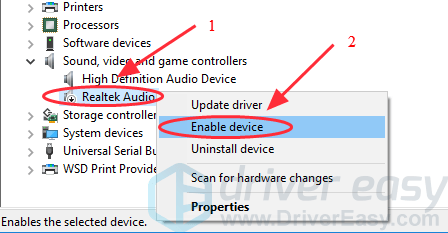
4) دیکھنے کے لئے آواز آزمائیں کہ آیا یہ کام کرتا ہے۔
3 درست کریں: اپنے ساؤنڈ ڈرائیور کو اپ ڈیٹ کریں
لاپتہ یا پرانی آواز کا ڈرائیور آواز کے کام نہیں کرنے کا سبب بن سکتا ہے ، لہذا آپ مسئلے کو حل کرنے کے ل your اپنے ڈرائیور کو تازہ ترین ورژن میں اپ ڈیٹ کرنے کی کوشش کر سکتے ہیں۔
ڈرائیوروں کو اپ ڈیٹ کرنے کے دو طریقے ہیں: دستی طور پر اور خود بخود .
اپنے ساؤنڈ ڈرائیور کو دستی طور پر اپ ڈیٹ کریں - آپ آڈیو ڈرائیور کو دستی طور پر پر تلاش کرکے تازہ کاری کرسکتے ہیں صنعت کار کی ویب سائٹ ، تازہ ترین اور درست ڈرائیور تلاش کریں جو آپ کے ونڈوز OS کے ساتھ مماثل ہے ، اور اسے اپنے کمپیوٹر میں انسٹال کریں۔ اس کے لئے وقت اور کمپیوٹر کی مہارت کی ضرورت ہے۔
اپنے ساؤنڈ ڈرائیور کو خود بخود اپ ڈیٹ کریں - اگر آپ کے پاس ڈرائیوروں کو دستی طور پر اپ ڈیٹ کرنے کے لئے وقت یا صبر نہیں ہے تو ، آپ خود بخود ڈرائیوروں کو اپ ڈیٹ کرسکتے ہیں آسان ڈرائیور .
ڈرائیور ایزی آپ کے سسٹم کو خود بخود پہچان لے گا اور آپ کے کمپیوٹر کے لئے صحیح ڈرائیور تلاش کرے گا۔
1) ڈاؤن لوڈ کریں اور ڈرائیور ایزی انسٹال کریں۔
2) آسان ڈرائیور چلائیں اور کلک کریں جائزہ لینا . اس کے بعد ڈرائیور ایزی آپ کے کمپیوٹر کو اسکین کرے گا اور کسی بھی مشکل ڈرائیور کا پتہ لگائے گا۔
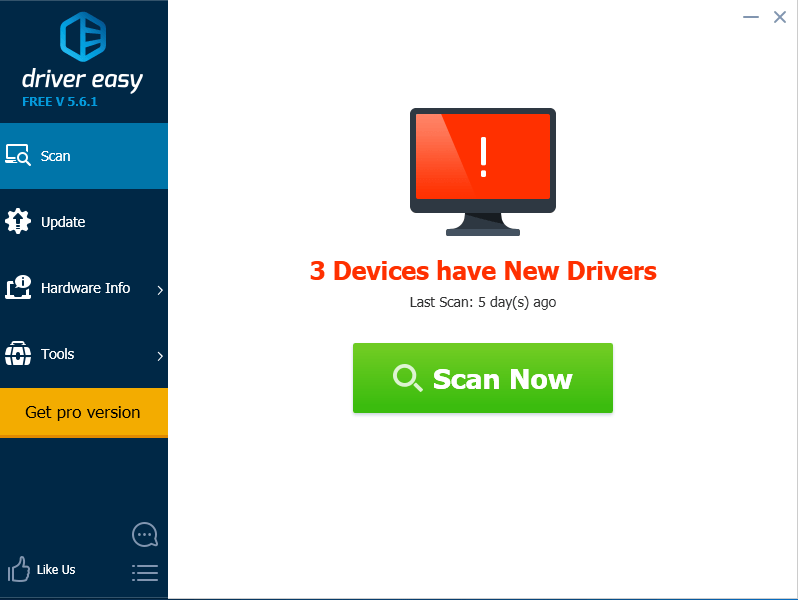
3) پر کلک کریں اپ ڈیٹ درست آڈیو ڈرائیور کو خود بخود ڈاؤن لوڈ اور انسٹال کرنے کیلئے جھنڈا لگائے ہوئے آڈیو ڈرائیور کے ساتھ والے بٹن پر (آپ اس کے ساتھ ایسا کرسکتے ہیں مفت ورژن)۔
یا کلک کریں تمام تجدید کریں خود بخود ڈاؤن لوڈ اور ان تازہ ترین درست ڈرائیوروں کو انسٹال کرنے کے لئے جو گمشدہ یا پرانی ہوچکے ہیں (اس کی ضرورت ہوتی ہے پرو ورژن . جب اپ ڈیٹ آل پر کلک کریں گے تو آپ کو اپ گریڈ کرنے کا اشارہ کیا جائے گا)۔
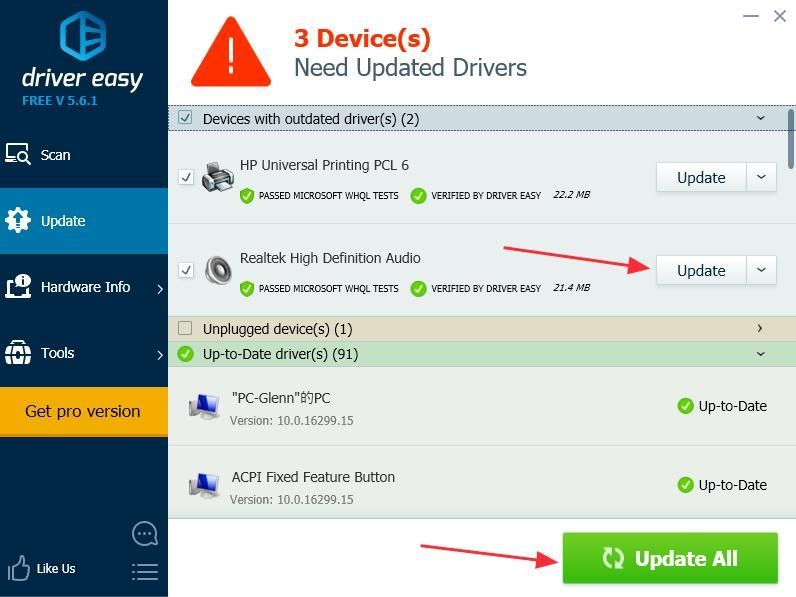
4) اپنے کمپیوٹر کو دوبارہ شروع کریں اور دیکھیں کہ آیا آپ کا مسئلہ حل ہوگیا ہے۔
درست کریں 4: اپنے آڈیو ڈرائیور کو دوبارہ انسٹال کریں
ایچ پی لیپ ٹاپ آواز میں کام نہ کرنے کا مسئلہ ڈرائیور کی بدعنوانی کی وجہ سے ہوسکتا ہے ، لہذا آپ اپنے لیپ ٹاپ میں موجود ساؤنڈ ڈرائیور کو ان انسٹال کرسکتے ہیں اور اپنے ساؤنڈ ڈیوائس کے لئے ایک نیا ڈرائیور دوبارہ انسٹال کرسکتے ہیں۔
1) کھلا آلہ منتظم اپنے لیپ ٹاپ میں
2) ڈبل کلک کریں صوتی ، ویڈیو اور گیم کنٹرولرز اس کو بڑھانا
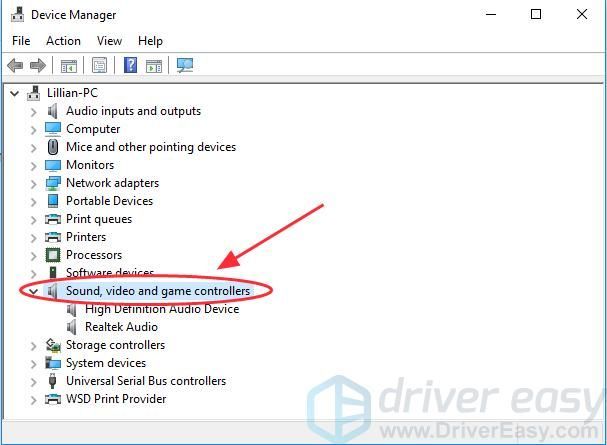
3) اپنے ساؤنڈ ڈیوائس پر دائیں کلک کریں اور کلک کریں آلہ ان انسٹال کریں .
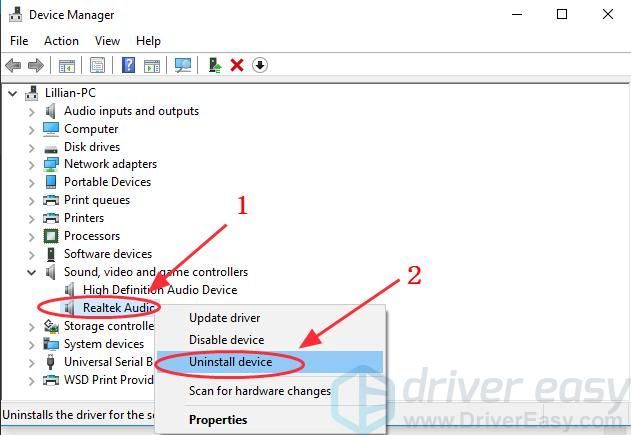
4) تصدیق کریں انسٹالیشن ساتھ والے باکس کو چیک کریں اس آلہ کیلئے ڈرائیور سافٹ ویئر کو حذف کریں اگر اس طرح کا آپشن موجود ہے تو ان انسٹال کی تصدیق کریں۔
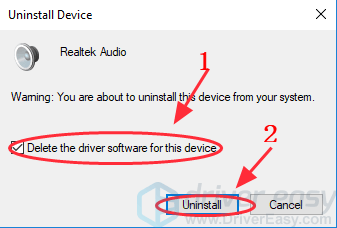
5) اپنا کمپیوٹر دوبارہ شروع کریں اور ونڈوز خود بخود آپ کے آلے کے لئے ساؤنڈ ڈرائیور ڈاؤن لوڈ اور انسٹال کرے گا۔ اس کے بعد ، آواز کی جانچ پڑتال کریں کہ آیا یہ کام کرتا ہے۔
پھر بھی قسمت نہیں ہے؟ ٹھیک ہے ، یہاں کوشش کرنے کی اگلی چیز ہے۔
یہ چار ہیں HP لیپ ٹاپ پر کام نہیں کرنے والی آواز کو ٹھیک کرنے کے آسان حل . اگر آپ کے کوئی سوالات ہیں تو ، براہ کرم نیچے تبصرہ کریں اور ہم دیکھیں گے کہ ہم مدد کے لئے مزید کیا کر سکتے ہیں۔





![سیل فون نمبر کو کیسے ٹریک کریں [آزادانہ اور قانونی طور پر]](https://letmeknow.ch/img/knowledge-base/03/how-track-cell-phone-number-freely.jpg)
